
Mac kullanıyorsanız, makinenizi muhtemelen "Tercih Tahtaları" adlı bireysel yapılandırma bölümlerini içeren sistem tercihleriyle yapılandırdınız. Ancak birkaç kişi, bu bölmeleri kolayca gizleyebileceğinizi veya hatta çıkarabileceğinizi biliyor. İşte nasıl yapılır.
Dahili Sistem Tercih Tahtaları Nasıl Gizlenir
Macos'un yerleşik sistem tercih panolarını kalıcı olarak kaldıramazsınız - ve bu muhtemelen iyi bir şeydir - ancak çocukları veya daha büyük bir akraba gibi bilgisayar acemi için ayarları basitleştirmek istiyorsanız, kullanışlı olabilirsiniz. .
İlk önce "sistem tercihleri" açın. Ekranın üstündeki menü çubuğunda, View & GT; Özelleştirme.
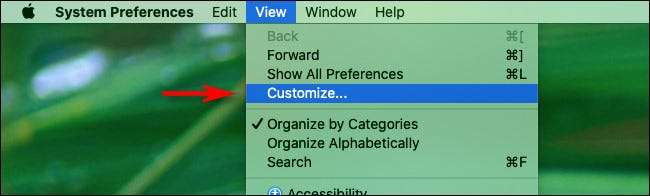
Bundan sonra, sistem tercihlerinin penceresinin her simgenin yanındaki küçük onay kutularını içerecek şekilde değişeceğini fark edeceksiniz. Gizlemek istediğiniz simgelerin işaretini kaldırın, ardından pencerenin üstündeki "Tamam" düğmesini tıklayın.
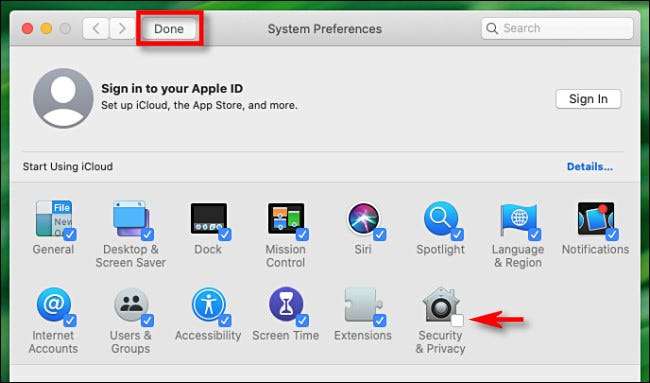
Düzenli simge ekranına döndüğünüzde, işaretlenmemiş simgelerin artık gizlendiğini fark edeceksiniz. Çok kullanışlı!
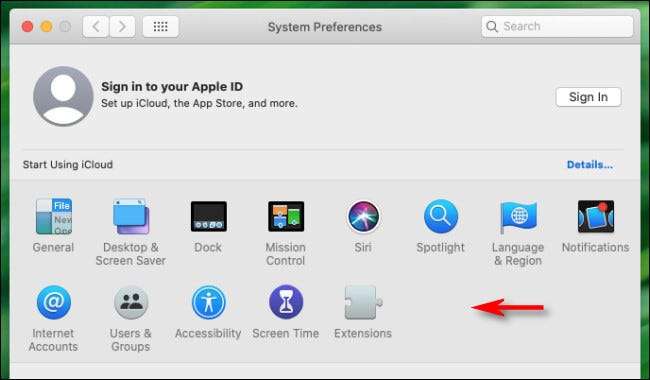
Gizli bir simge veya simgeler geri almak için, sadece görünümü ziyaret edin & gt; Tekrar özelleştirin ve göstermek istediğiniz her simge için bir onay işareti ekleyin. "Bitti" seçeneğini belirlediğinizde yeniden ortaya çıkacaklar.
Sistem Tercihlerinde Üçüncü Taraf Tercih Bölmesi Nasıl Kaldırılır
Özel bir tercih bölmesi ekleyen bir uygulama kurduysanız, varsayılan olarak ana sistem tercihleri penceresinin altına yakın görünecektir.
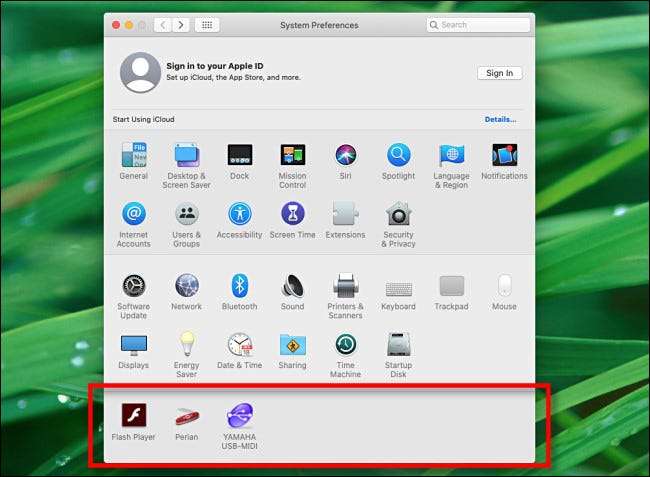
Üçüncü taraf bir tercih panelini kolayca çıkarmak mümkündür, ancak kaldırırsanız, üçüncü taraf bölmesi sisteminizden kalıcı olarak silinecektir. Aslen oraya koyan programı yeniden yüklemeden geri alamazsınız.
Eğer sorun değilse ve devam etmek istiyorsanız, "Kontrol" tuşunu basılı tutun ve kaldırmak istediğiniz simgeyi tıklayın. "[İsim] tercih bölmesini kaldırın" yazan küçük bir pop-up düğmesi göreceksiniz. Tıkla.
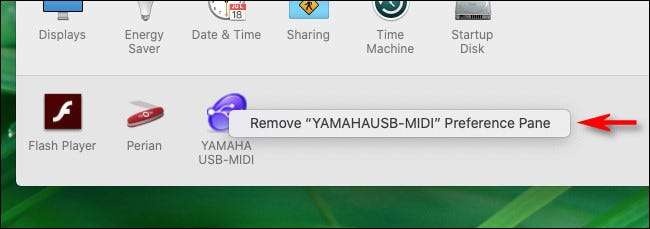
Bundan sonra şifreniz için istenir. Girin ve "Tamam" i tıklayın. Sadece kaldırdığınız üçüncü taraf tercih bölmesi anında kaybolur.
Finder'da bir üçüncü taraf tercih bölmesi nasıl kaldırılır
Finder'daki gerçek dosyasını yerleştirerek üçüncü taraf bir tercih bölmesini el ile kaldırmak da mümkündür. İlk olarak, odakta "Bulucu" ile GO & GT; Ekranın üstündeki menü çubuğundaki klasöre gidin.
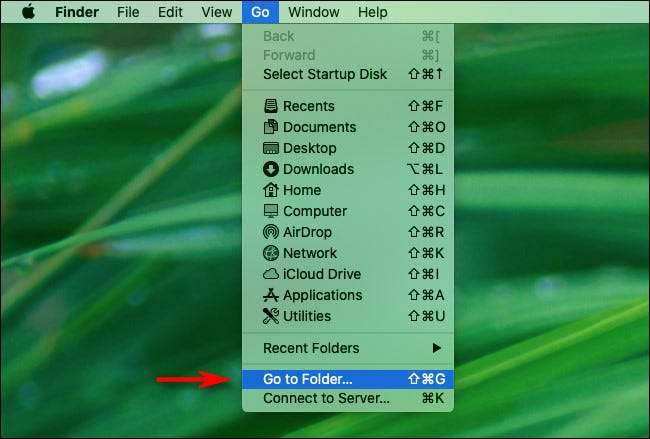
Açılan pencerede, girin
/ Kütüphane / Tercihenler
, ardından "Git" i tıklayın.
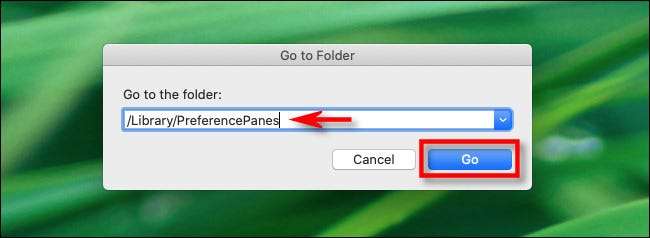
Bir bulucu penceresi açılır ve sistem tercihlerinde gördüğünüz üçüncü taraf tercih panellerine karşılık gelen dosyaları içermelidir.
(Orada hiç bulamazsanız, kontrol edebilirsiniz.
~ / Kütüphane / Tercihenler
ve
/ Sistem / Kütüphane / Tercihenler
.)
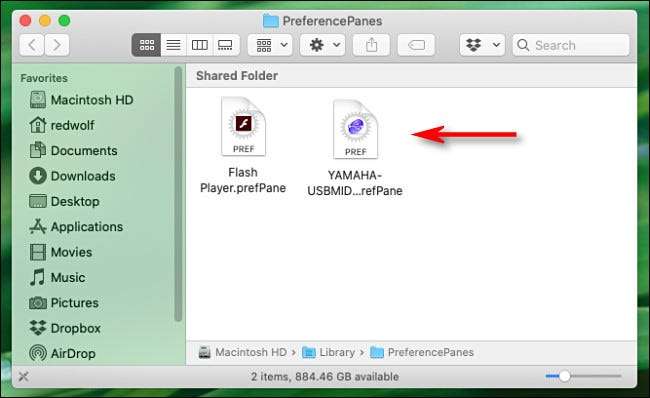
Dosyayı kaldırmak istediğiniz tercih bölmesi için bulun ve dosyasını rıhtımınızdaki "çöp" simgesine sürükleyin. Ancak uyarılır: Çöp kutunuzu boşalttığınızda, Tercih bölmesi kalıcı olarak silinir. Geri almanın tek yolu ilişkili uygulamasını yeniden yüklemek olacaktır.
(Bölme dosyasını kalıcı olarak silmek istemiyorsanız, bunun yerine klasörden dışarı sürükleyebilir ve geçici bir konumda saklayabilirsiniz. İşlemi geri almak için, bölmeyi geri sürükleyin
/ Kütüphane / Tercihenler
Daha sonra klasör ve makinenizi yeniden başlatın.)
Bundan sonra, değişikliklerinizin gerçekleştiğinden emin olmak için Mac'inizi yeniden başlatın ve ayrıldığınız üçüncü taraf tercih panelinin veya ayrıldığınız üçüncü taraf tercihi bölümü veya bir sonraki sistem tercihlerini başlatmanız gerekir. Görev tamamlandı.






